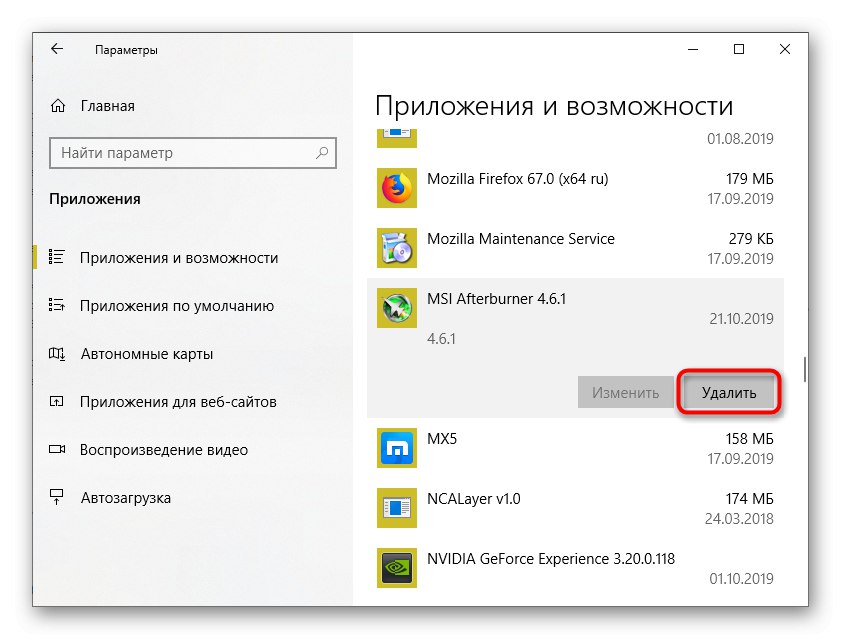Včasih pri delu z MSI Afterburner uporabnik naleti na napako pri inicializaciji grafične kartice - v ustrezni vrstici programskega vmesnika ni vidna, gumbi in drsniki, ki se uporabljajo za nastavitev parametrov, pa niso aktivni. To se zgodi iz različnih razlogov, način reševanja problema pa je odvisen od njihove narave. Članek bo obravnaval, kako odpraviti napake pri interakciji programa z video adapterjem.
Zakaj MSI Afterburner ne vidi grafičnega vmesnika
Nezmožnost določanja vrste in modela grafične kartice s strani pripomočka in dela z njim ima lahko različne razloge in naravo:
- Nepravilno delovanje operacijskega sistema;
- Zastareli ali neprimerni vozniki;
- Distribucijo je spremenila tretja oseba;
- Grafična kartica je poškodovana;
- Delo skupine grafičnih kartic ni pravilno organizirano.
Pojdimo na konkretne rešitve problema.
1. način: Preverjanje distribucije
Namestitvenega programa ne smete prenesti iz malo znanih virov. To je preobremenjeno tako s spremenjeno distribucijo kot s hroščem. Obiščite uradno spletno mesto MSI, ki bo povezano spodaj.
- Pravilno odstranite predhodno nameščeno različico MSI Afterburner, ki povzroča napake. V operacijskem sistemu Windows 10 je to mogoče storiti z orodjem "Aplikacije in funkcije"ki se nahaja v odseku "Aplikacije" okno "Opcije"... V sistemu Windows 7 uporabite razdelek "Namestitev in brisanje programov" v "Nadzorne plošče".
![Odstranite MSI Afterburner]()
Preberite več: Kako odstraniti programe v Windows 7 in Windows 10
- Prenesite pripomoček. Kako to storite, preberite spodaj. Preverite kopiranje programa v računalnik, da se prepričate, da je namestitvena datoteka nedotaknjena in da ni opozorilnih sporočil.
- Zaženite namestitveni program in zaporedoma pritisnite gumb "Naprej".
- Na določeni stopnji se prikaže okno vmesnega namestitvenega programa RivaTuner... Algoritem je enak - samo pritisnite gumb "Naprej"tako da sledite pozivom.
- Dokončajte namestitev obeh programov. Znova zaženite računalnik in preverite, ali je težava odpravljena.
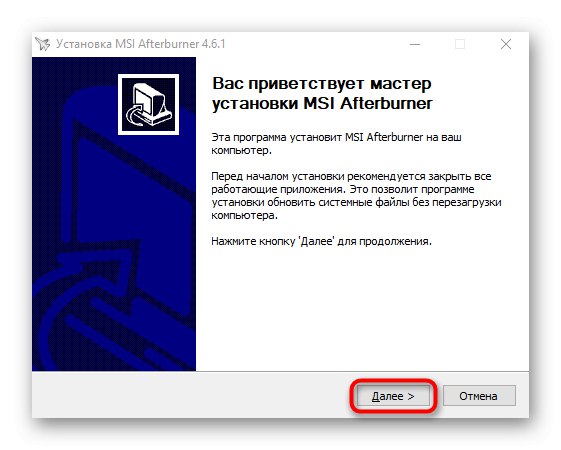
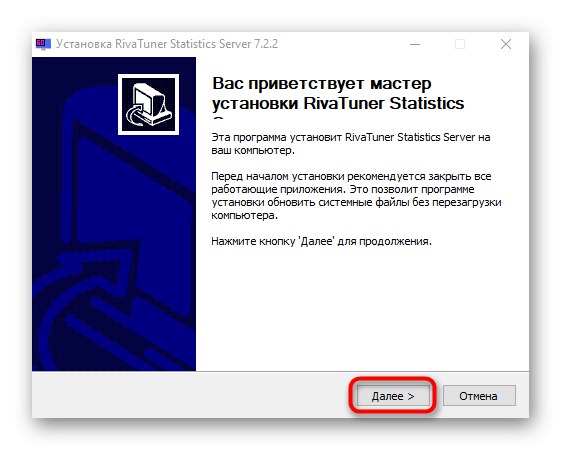
2. način: Odpravljanje težav s strojno opremo
Včasih je mogoče takoj ugotoviti okvaro računalniške opreme, na primer na zaslonu monitorja so prikazani artefakti, ki ne izginejo niti v trenutku začetnega nalaganja operacijskega sistema. V tem primeru težave ne bo mogoče rešiti s programskimi metodami - opremo bo treba odnesti v servisni center. Strokovnjaki bodo pomagali ugotoviti vzrok napake in predlagali načine za njeno odpravo. Vir težave je lahko okvara reže PCI-Express, v katero je nameščen grafični pospeševalnik, in delna poškodba matične plošče ter okvarjeni moduli RAM. Navaden uporabnik ne more ugotoviti okvarjene komponente, če ni očitnih zunanjih znakov. Posredno na tovrstne težave s strojno opremo kaže nezmožnost pravilnega delovanja grafične kartice s programskimi metodami.
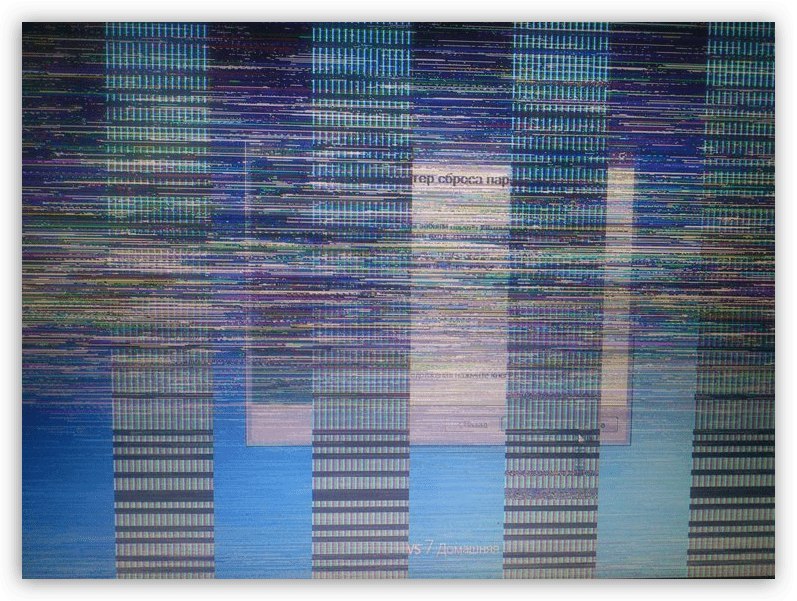
Več podrobnosti: Simptomi rezila za čip grafične kartice
3. način: posodobite gonilnik
Včasih MSI Afterburner ne vidi grafičnega pospeševalnika, ker je opremljen z zastarelo programsko opremo. Preverite, ali je video gonilnik posodobljen, tako da primerjate trenutno različico s tisto, ki jo trenutno ponuja proizvajalec (NVIDIA, AMD ali Intel).
Najučinkovitejši način je popolnoma odstraniti stari gonilnik in čisto namestiti novega.
- Prenesite pripomoček Odstrani gonilnik zaslona... Ta aplikacija je dobra, ker ne samo odstrani samo programsko opremo, temveč tudi ponastavi njene sledi. Odstranite stari gonilnik za video.
- Prenesite in namestite tudi program CCleaner in očistite register.
- Sledite spodnjim navodilom za prenos in namestitev pravilnega in trenutnega gonilnika.
Več podrobnosti: Namestitev gonilnikov na grafično kartico
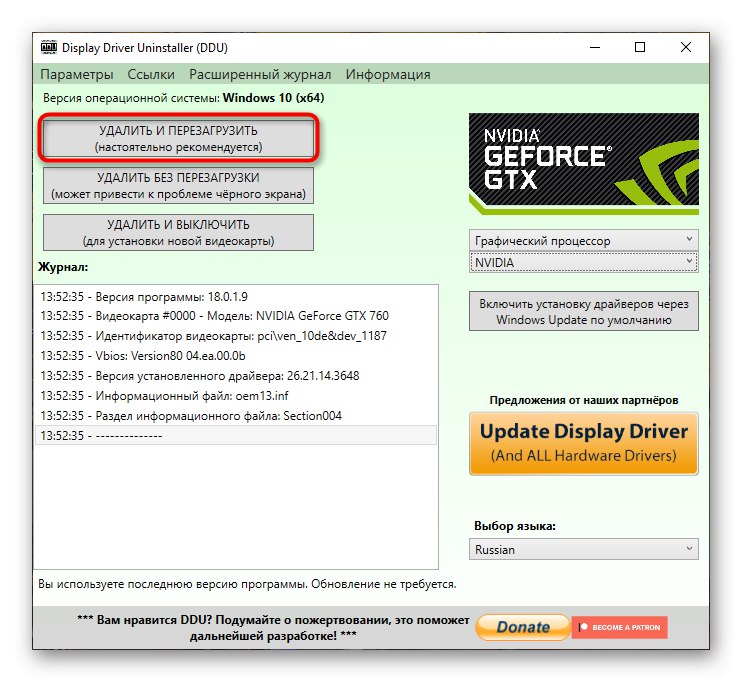
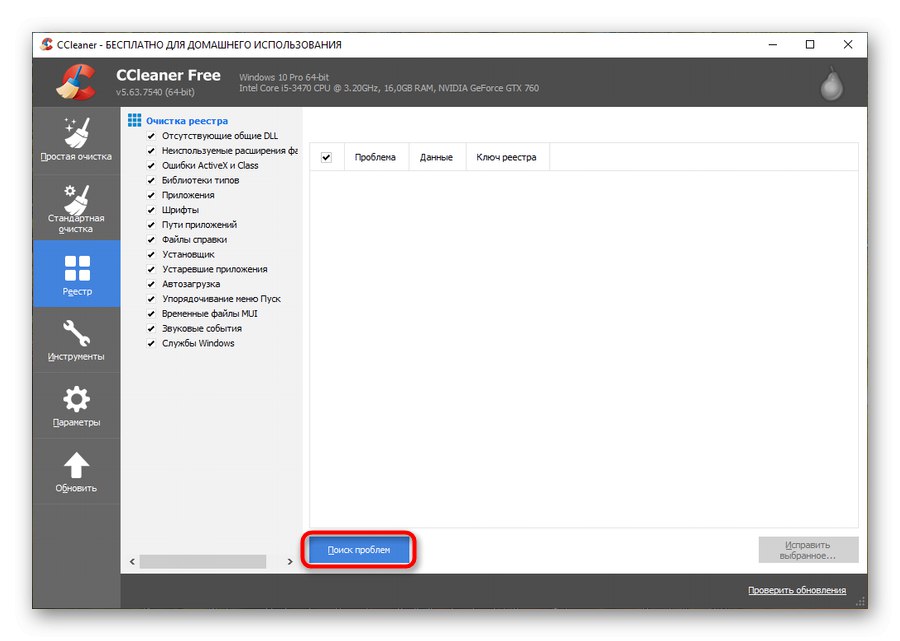
4. način: odpravite napake sistema Windows
Sveže nameščen operacijski sistem deluje kot po maslu. Dlje, ko se njegovo delovanje nadaljuje, več vnosov v register se kopiči, nepotrebne servisne datoteke se pojavljajo pogosteje. Ta okoliščina lahko povzroči tudi nepravilno interakcijo MSI Afterburner z video adapterjem. Težje je situacijo popraviti, vendar v okviru navadnega uporabnika. Obstajata dva načina: popravilo ali ponovna namestitev.
Preden nadaljujete z bolj radikalnimi dejanji, je vredno poskusiti odpraviti napake z zagonom programa Windows System Checker.
Več podrobnosti: Preverite in obnovite celovitost datotek Windows
Če težave ni mogoče rešiti na ta način, nadaljujemo z obnovitvijo samega operacijskega sistema. Kako to storiti, je opisano v ločenih člankih na naši spletni strani.
Preberite več: Kako obnoviti Windows 7, Windows 8, Windows 10
Poleg standardnih orodij samega operacijskega sistema lahko uporabite tudi posebno programsko opremo.
Več podrobnosti: Kako popraviti operacijski sistem Windows
Ponovna namestitev sistema je večplasten postopek, a izjemno avtomatiziran. Začetniki bi morali podrobno preučiti spodnja navodila. Omeniti velja le, da je bolje, da takoj izvedete čisto namestitev. Dejanja bodo zahtevala določena znanja pri delu z UEFI ali BIOS-om, pa tudi sposobnost ustvarjanja zagonskih medijev in dela z diskovnim podsistemom računalnika.
Več podrobnosti: Ponovna namestitev sistema Windows v prenosni računalnik
Kot lahko vidite iz zgornjih metod, se vprašanje inicializacije grafične kartice v MSI Afterburner reši različno, odvisno od razlogov, zato lahko traja različno dolgo.